编辑:chunhua
2016-05-23 11:38:21
来源于:系统城
1. 扫描二维码随时看资讯
2. 请使用手机浏览器访问:
http://wap.xtcheng.cc/xtjc/11424.html
手机查看
如果你是一个细心的人,你会发现:Win7电脑桌面右键菜单中有些选项我们是根本不需要用到的,看着碍眼不说还占用了屏幕空间,是不是很划不来呢?针对这个问题,下面小编给大家分享Win7删除右键多余菜单的操作方法。
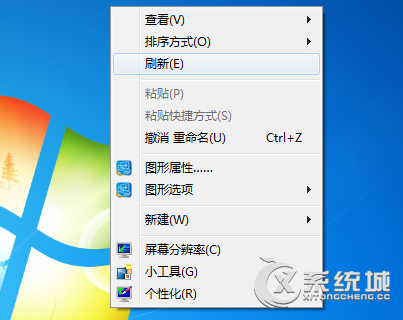
操作方法:
步骤一:在键盘“WIN+R”键同时操作下,启动运行框,在框内输入“regedit”,打开Win7系统的注册表编辑器。
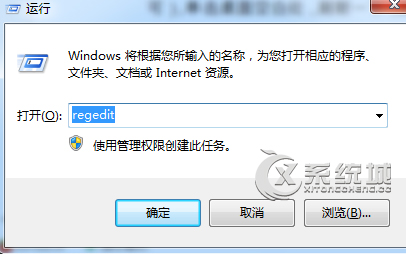
步骤二:为防止后面操作错误,或者菜单项删除错误,我们先导出一份注册表万一后续操作错误可以将导出的注册表重新导入。在注册表编辑器“文件”菜单栏中,选择“导出”项,将导出的文件存放在你常用的硬盘里,记住地址链接。
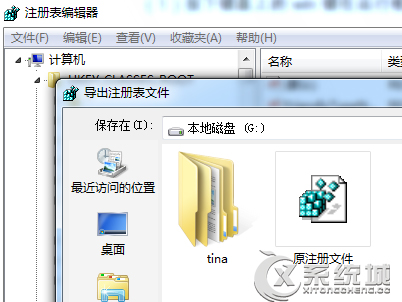
步骤三:如下所示,依次展开注册表里的文件:
HKEY_CLASSES_ROOT\Directory\Background\shellex\ContextMenuHandlers\,你只需保留NEW这一项,同文件夹下的其他的文件全删除。
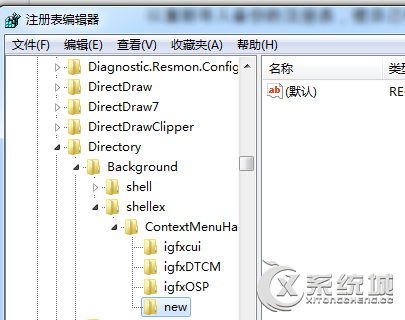
步骤四:删除后重新启动计算机,查看Win7 64位纯净版桌面右键菜单选项是否已经全部删除
以上就是Win7系统通过注册表清除右键多余菜单的操作方法,如果你有第三方工具,也可以直接对Win7系统进行优化右键选项。

微软推出的Windows系统基本是要收费的,用户需要通过激活才能正常使用。Win8系统下,有用户查看了计算机属性,提示你的windows许可证即将过期,你需要从电脑设置中激活windows。

我们可以手动操作让软件可以开机自启动,只要找到启动项文件夹将快捷方式复制进去便可以了。阅读下文了解Win10系统设置某软件为开机启动的方法。

酷狗音乐音乐拥有海量的音乐资源,受到了很多网友的喜欢。当然,一些朋友在使用酷狗音乐的时候,也是会碰到各种各样的问题。当碰到解决不了问题的时候,我们可以联系酷狗音乐

Win10怎么合并磁盘分区?在首次安装系统时我们需要对硬盘进行分区,但是在系统正常使用时也是可以对硬盘进行合并等操作的,下面就教大家Win10怎么合并磁盘分区。